iPad:SIMカードの挿入または取り外し方法
このチュートリアルでApple iPadのSIMカードにアクセスする方法を学びましょう。

簡単なヒント
iOS は、過剰なデータを要求するアプリを追跡するために、モバイル データ消費の詳細な内訳を提供します。見つけたら、iPhone からアンインストールするか、軽量アプリの代替を使用してください。
ステップ 1:設定アプリを開き、モバイル サービス をタップし、アプリごとのモバイル データ使用量のリストを確認します。
ステップ 2:過剰なデータを消費しているアプリを特定したら、ホーム画面でアプリのアイコンを長押しし、[アプリを削除] を選択します。
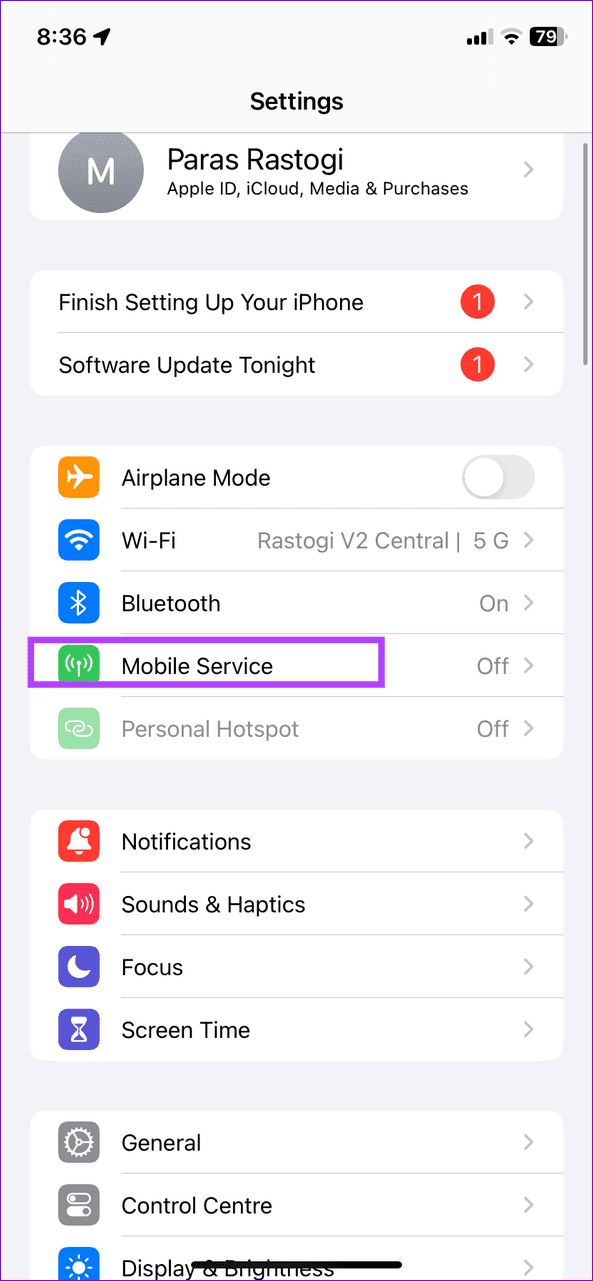
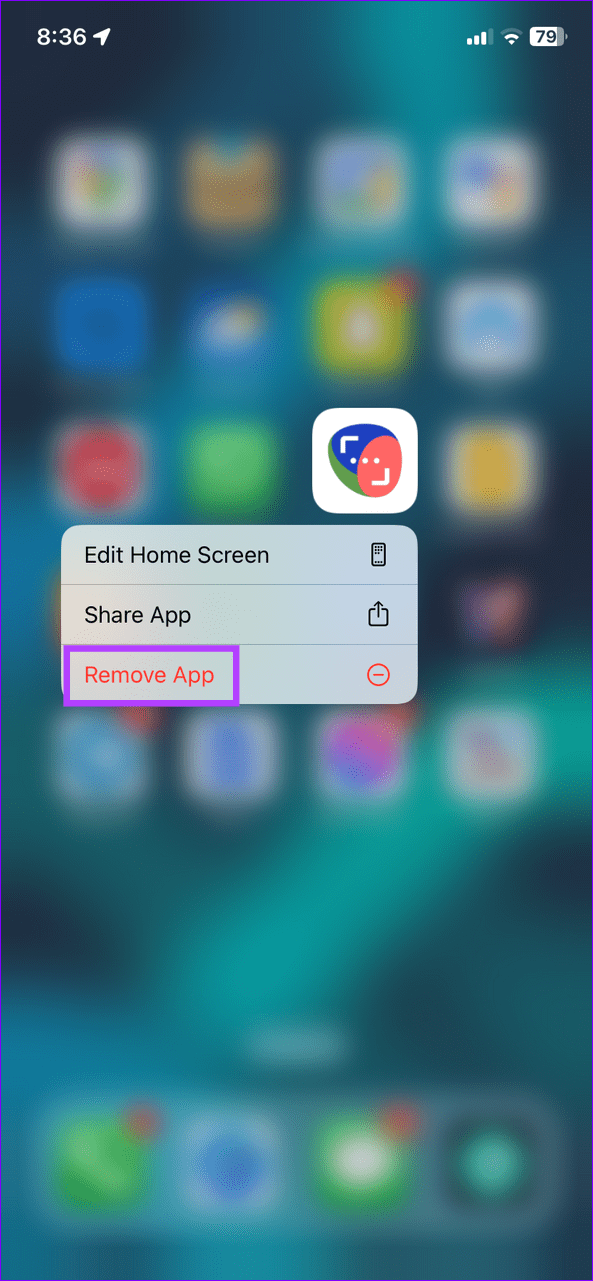
Wi-Fi 接続が不十分な場合、Wi-Fi アシストがトリガーされて閲覧用のモバイル データが有効になり、Wi-Fi に接続しているにもかかわらず意図しないデータ消費が発生します。機能を無効にすると制限されるはずです。
注: Wi-Fi アシストのトグルがグレー表示になっている場合は、iPhone でモバイル データを有効にしてください。
設定アプリを開き、[モバイル サービス]をタップし、一番下までスクロールしてWi-Fi アシストを無効にします。
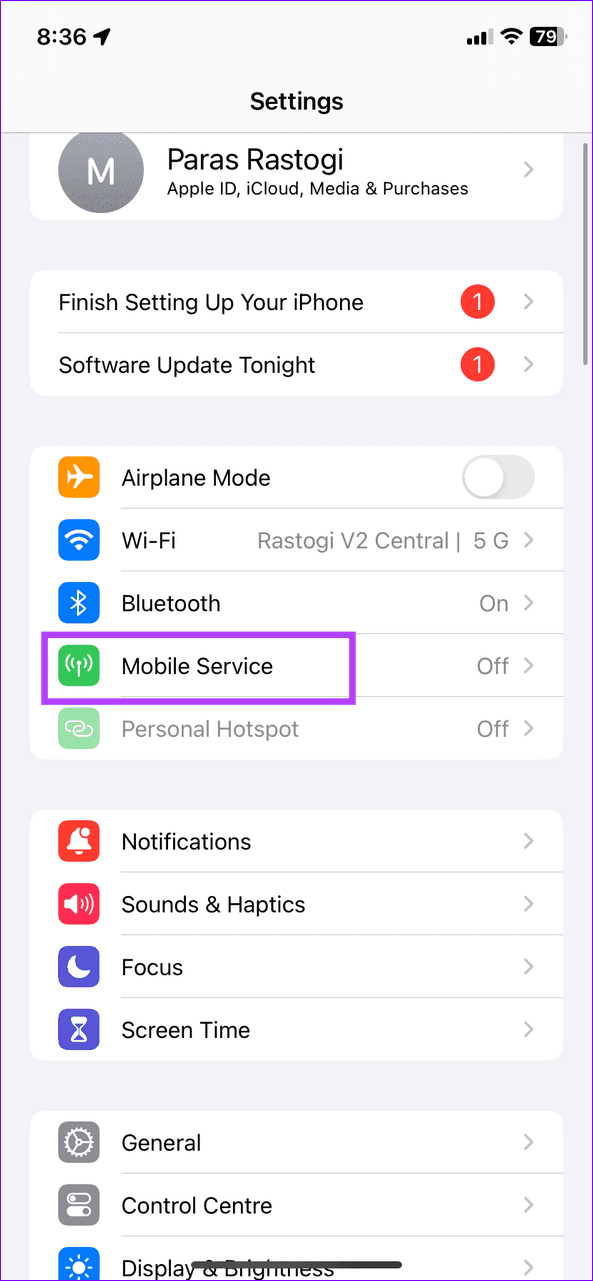
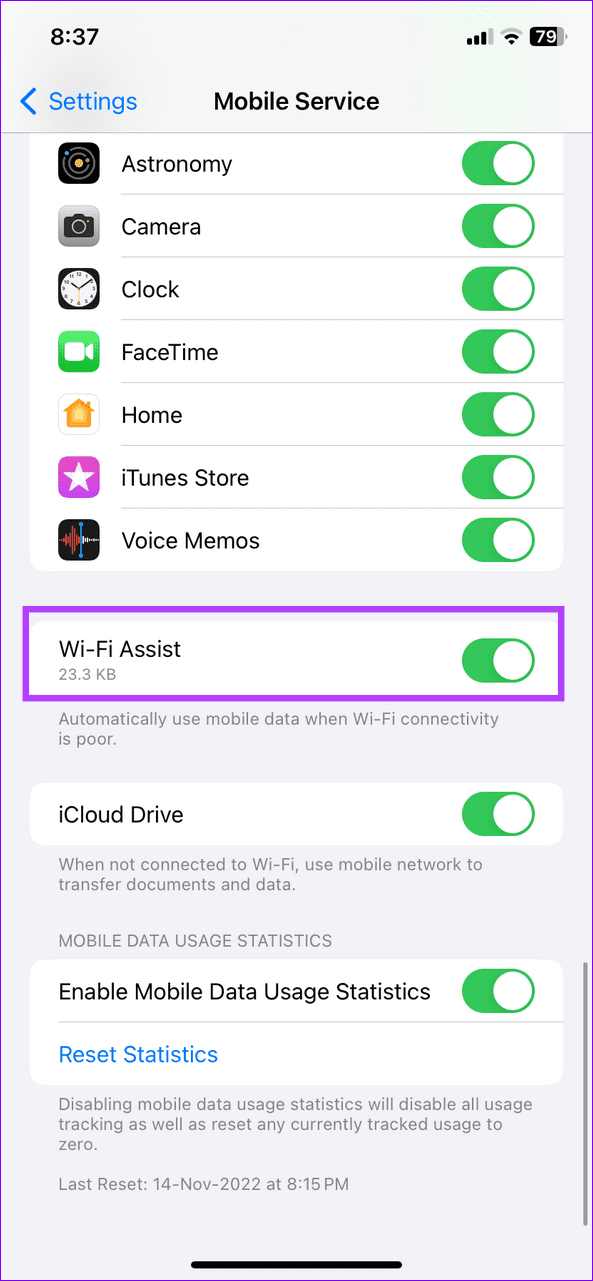
モバイルデータとアプリのバックグラウンド更新をオフにすると、iPhone のモバイルデータ消費量が大幅に削減されます。
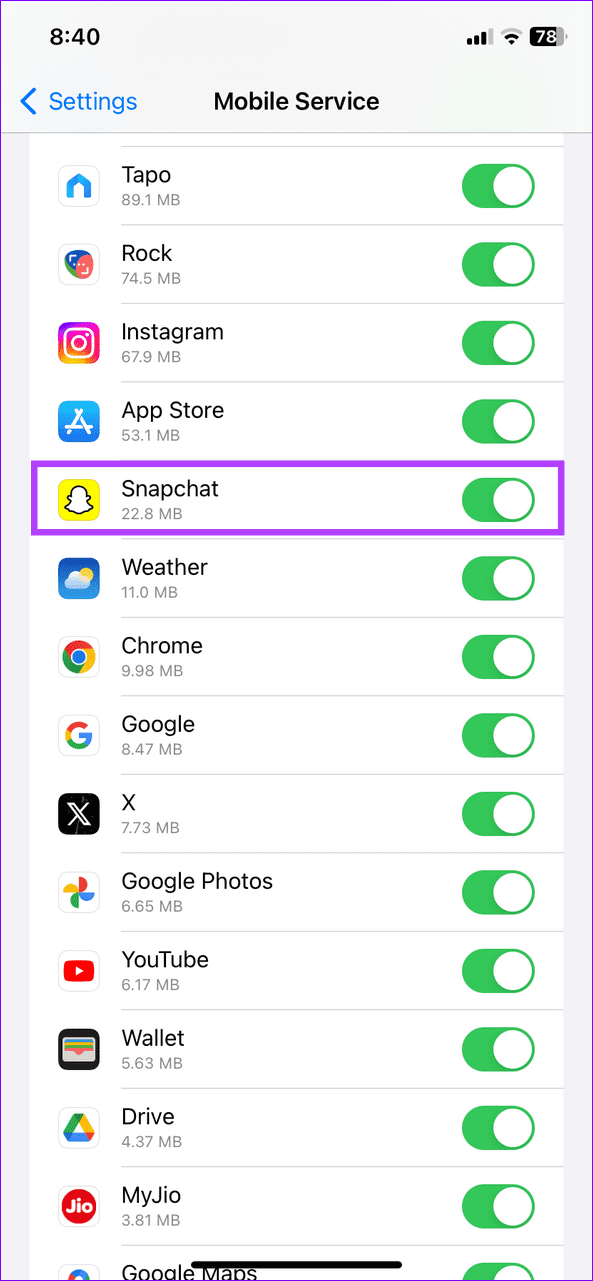
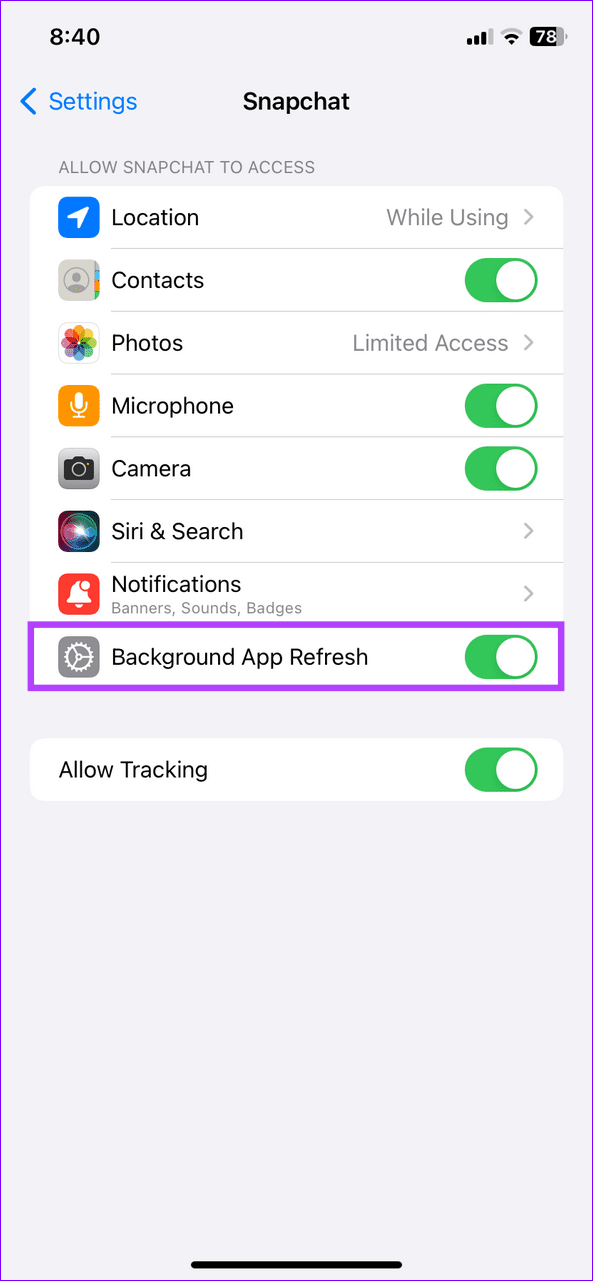
iPhone の写真アプリは、デバイスのメディアを iCloud サーバーに自動的にアップロードし、携帯電話のデータを食い荒らす最大の原因の 1 つです。オフにするとデータ消費が制限されます。
iPhone の設定を開き、モバイル サービスを選択して、写真のモバイル データの切り替えを無効にします。さらに、一番下までスクロールしてiCloud Driveを無効にします。
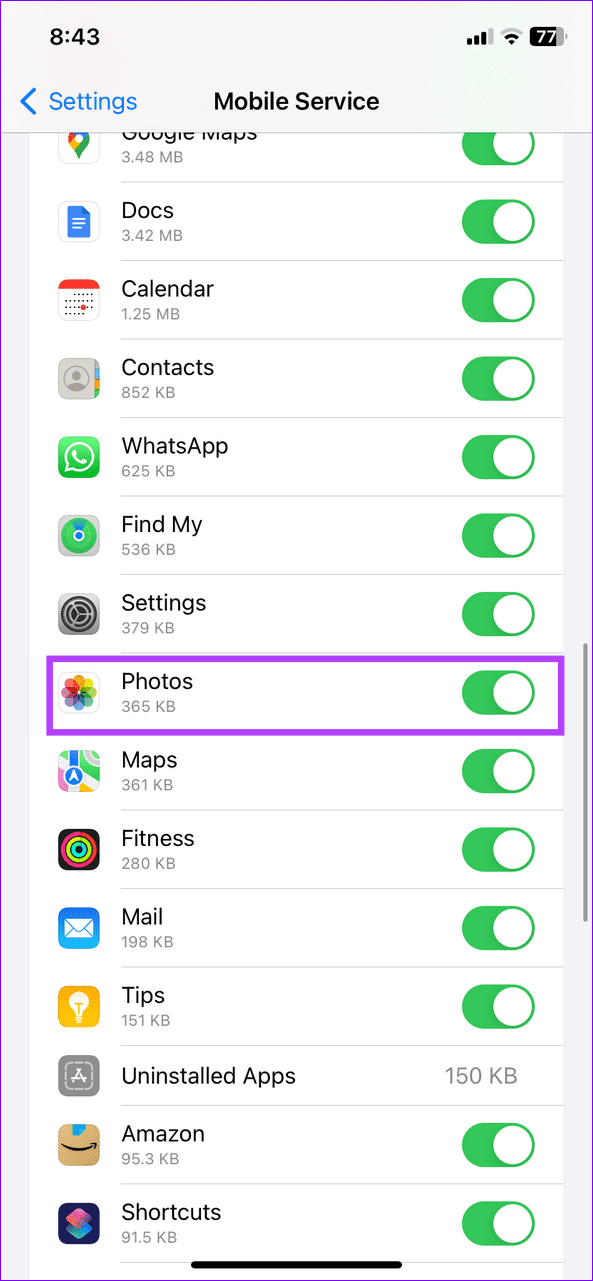
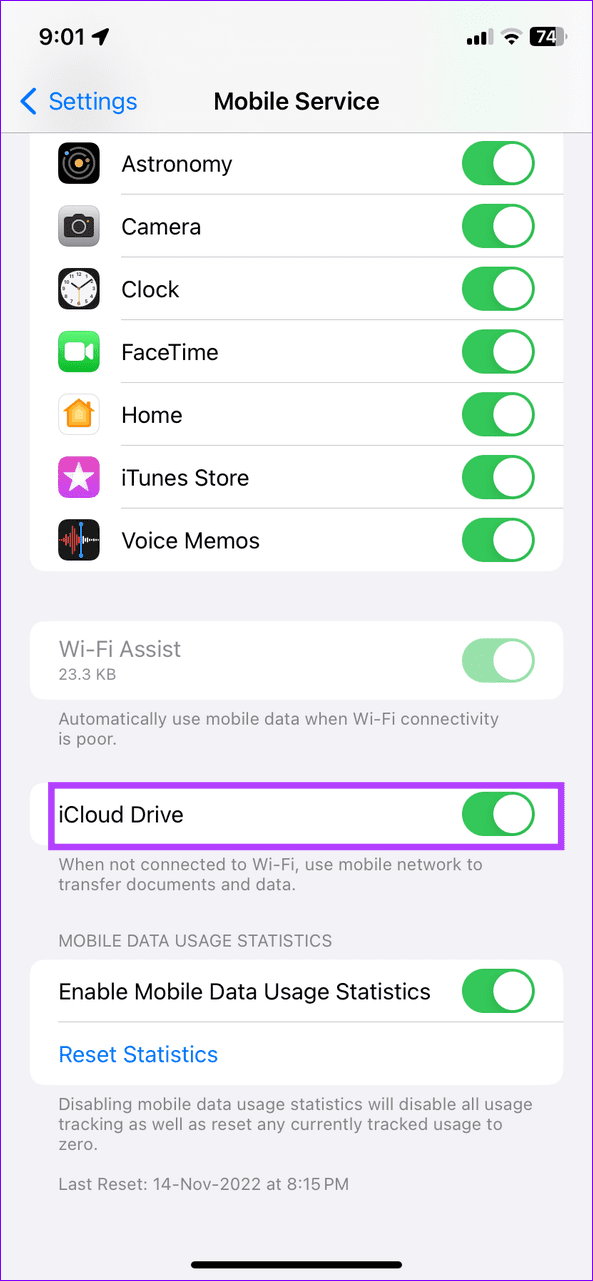
メールの取得頻度を下げることも、iPhone の携帯データ消費を制限する効果的な方法です。メール アプリの設定を構成して、メールの自動取得を無効にします。
ステップ 1:設定アプリを開き、[メール]をタップし、[アカウント]を選択します。
ステップ 2: [新しいデータの取得] を押して、 [手動]に設定します。
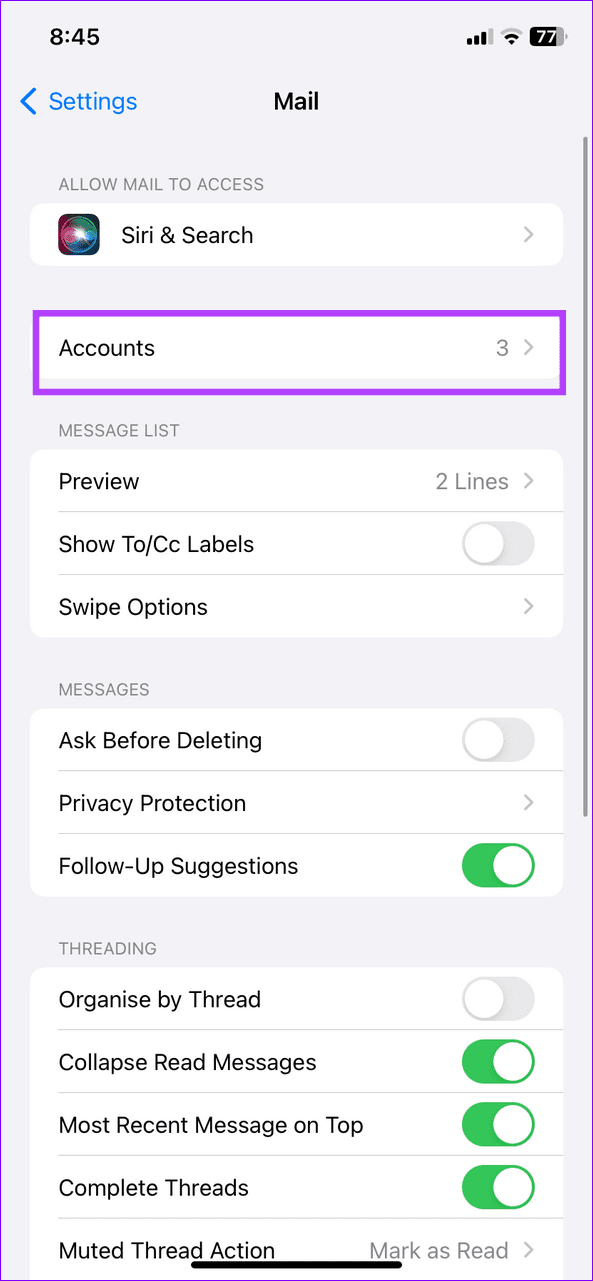
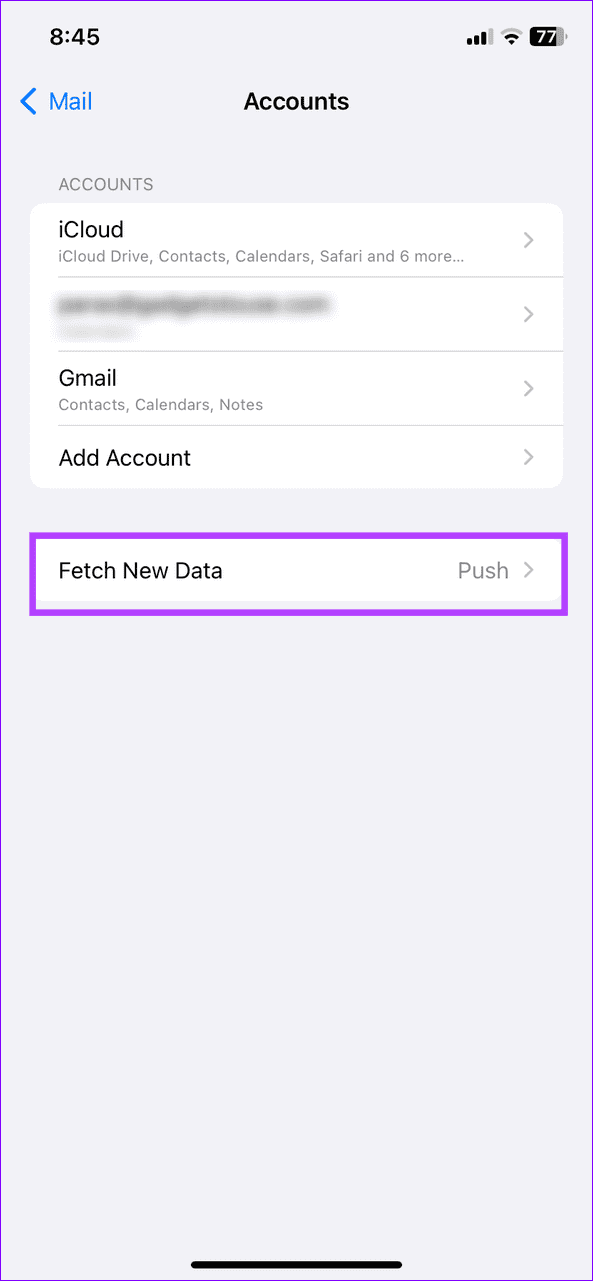
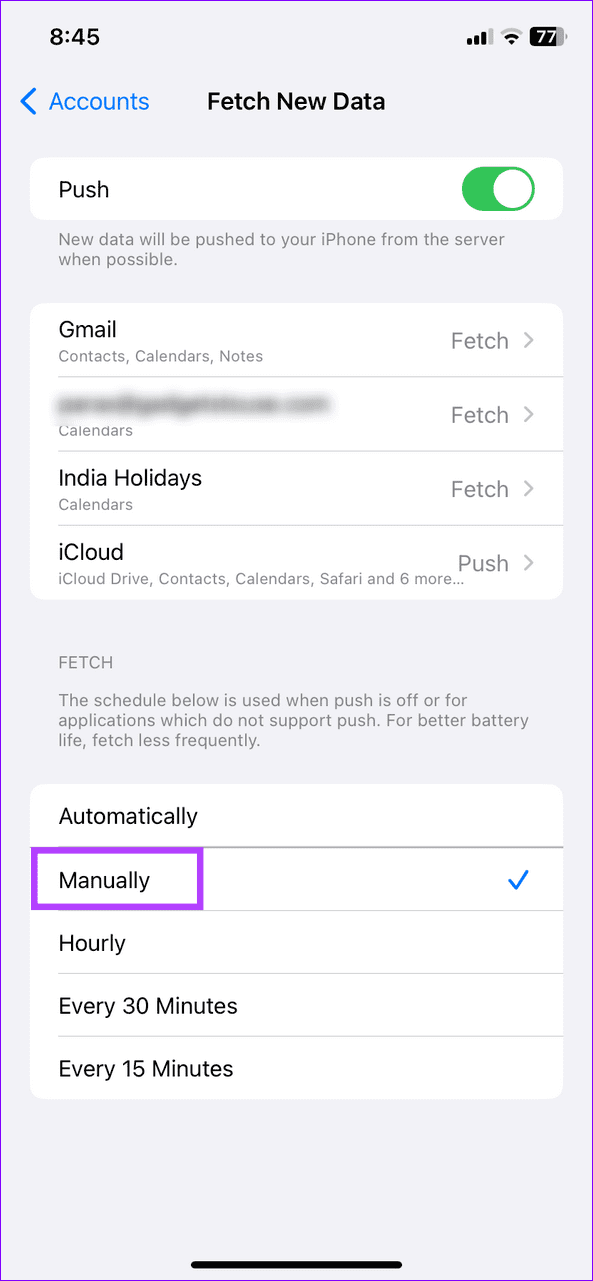
テキスト メッセージやiMessageに大量の画像を含める場合は、画質を圧縮して携帯データの消費を制限します。
iPhoneの設定でメッセージを開き、低品質画像モードを有効にします。
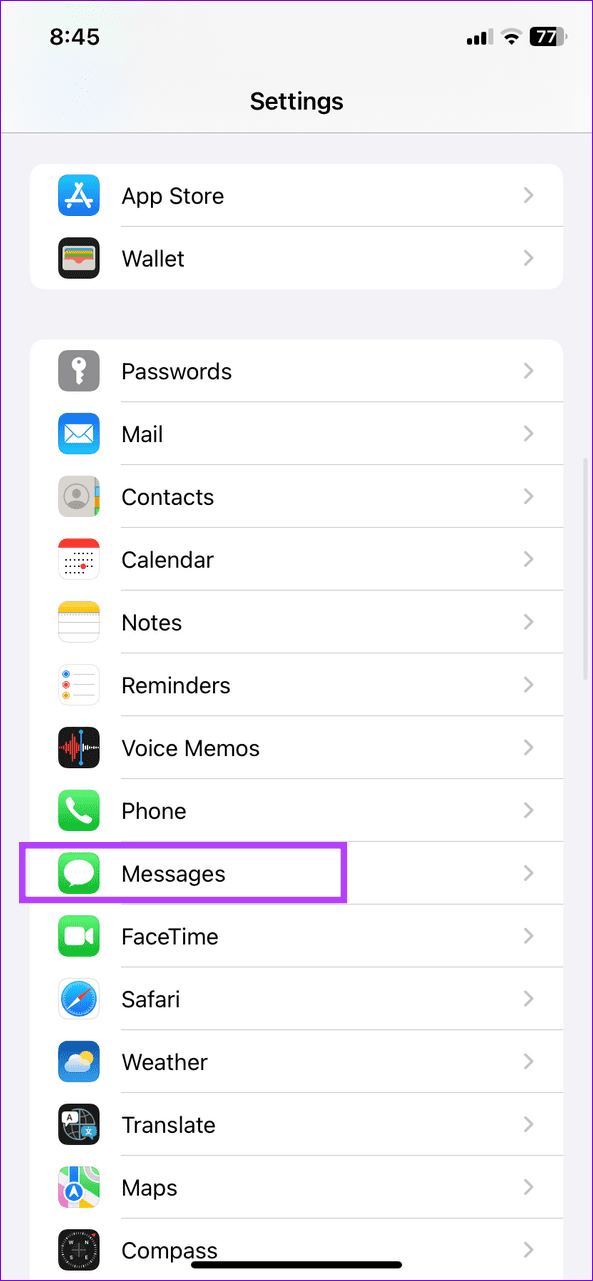
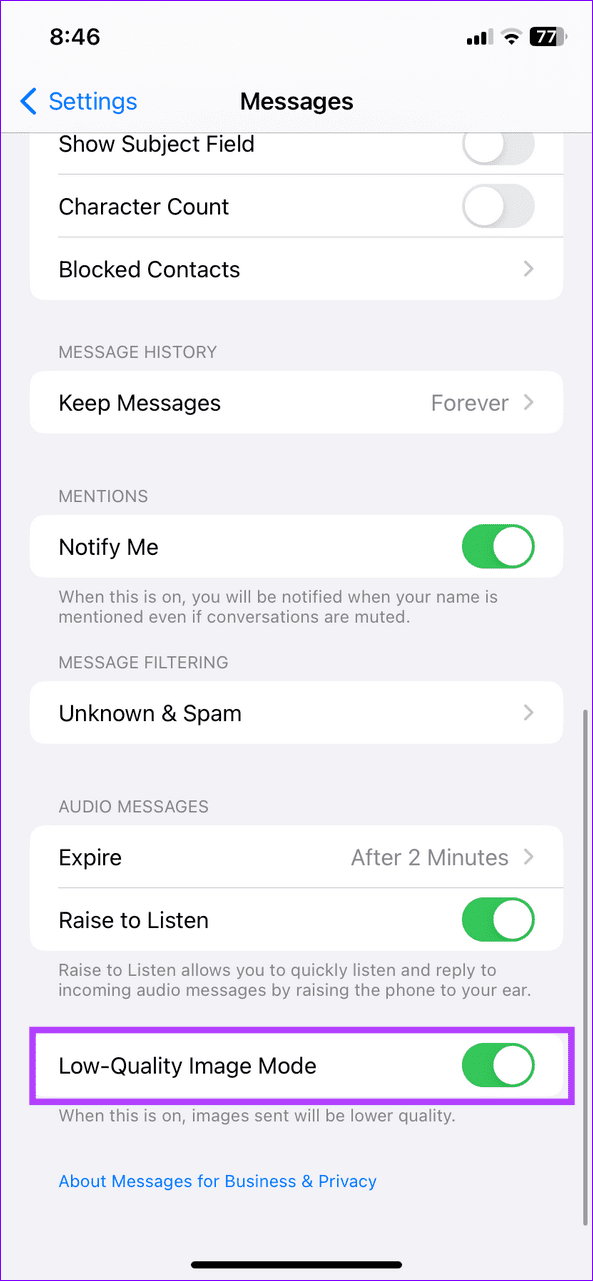
5G や 4G などの高速携帯電話技術を使用すると、データ使用量が急増します。データ プランが制限されている場合は、ネットワークの品質を下げて携帯電話のデータ使用を制限します。
ステップ 1:設定アプリを開き、[モバイル サービス]をタップし、[モバイル データ オプション]を選択します。
ステップ 2: [音声とデータ]を選択し、 (5G/4G の代わりに) LTEに切り替えてネットワーク品質を下げます。
携帯電話データの自動ダウンロードを無効にして、インターネット帯域幅を節約できます。 iOS では、モバイル データでの App Store でのビデオの自動再生を無効にするオプションも提供しています。
iPhoneの設定> App Storeに進み、モバイルデータの下の自動ダウンロードをオフにします。さらに、[ビデオの自動再生]をタップし、 [Wi-Fi のみ]に設定します。

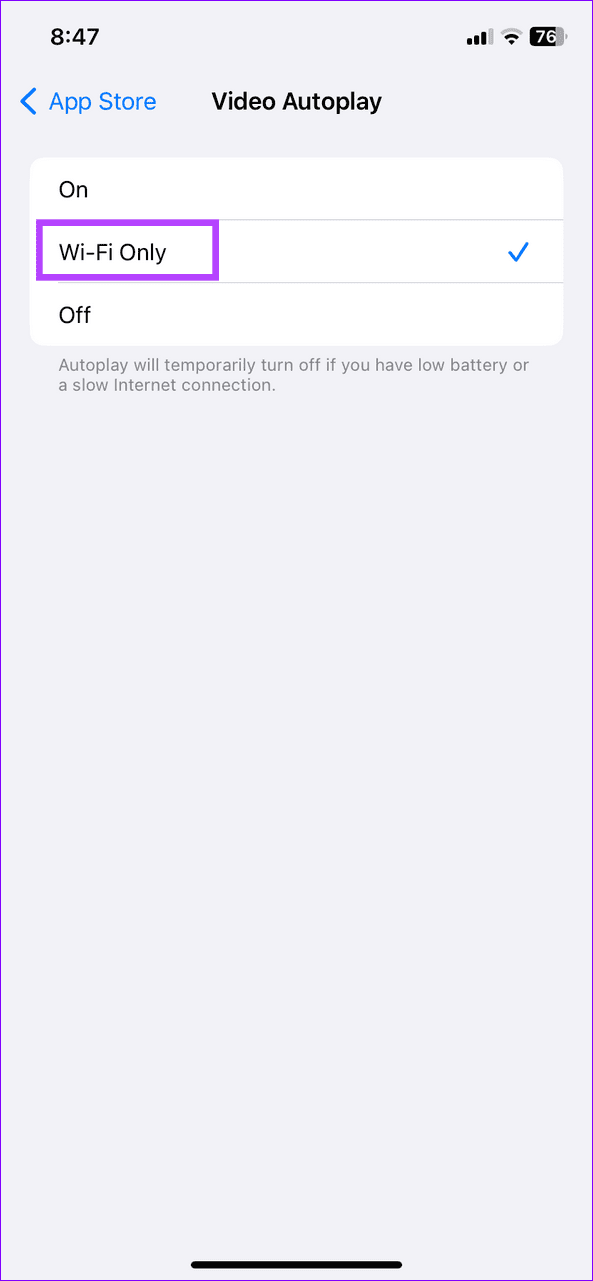
ソーシャル メディア アプリで高品質のビデオを視聴すると、携帯電話のデータが大量に消費されます。ありがたいことに、これらのアプリでデータ セーバー モードをオンにすると、データ セーバー モードが抑制されます。Instagram を例に挙げてみましょう。
ステップ 1: Instagram プロフィールを開き、右上のハンバーガー メニューをタップし、 [設定とプライバシー]を選択します。
ステップ 2: [メディア品質]を選択し、[モバイル データの使用量を減らす]をオンにします。

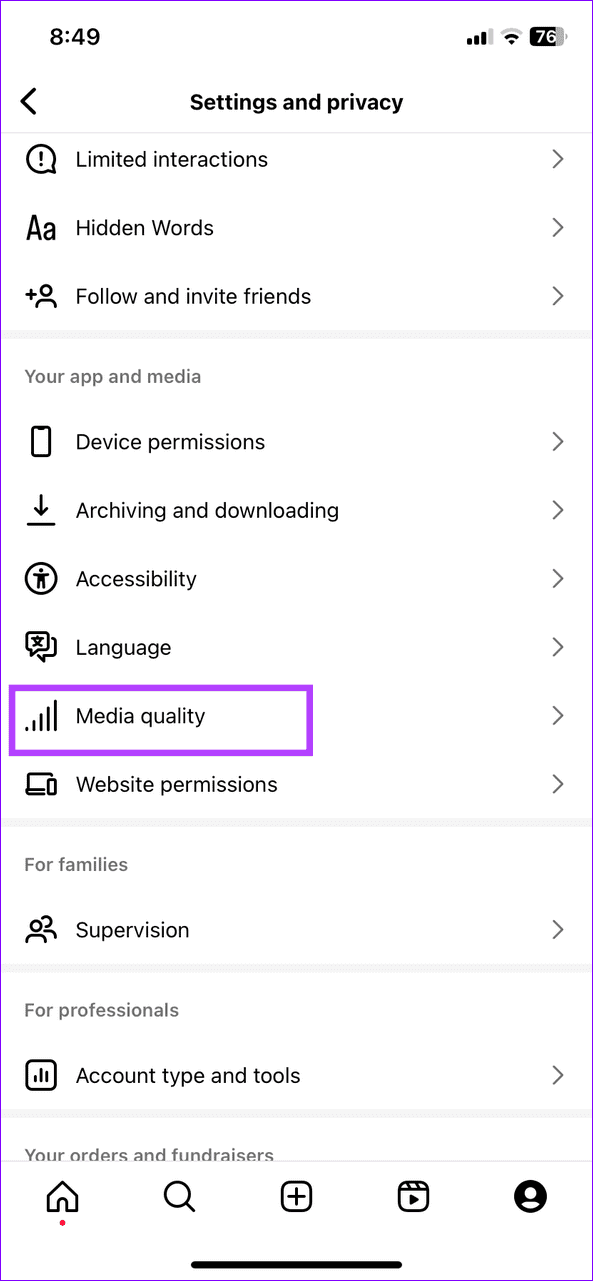
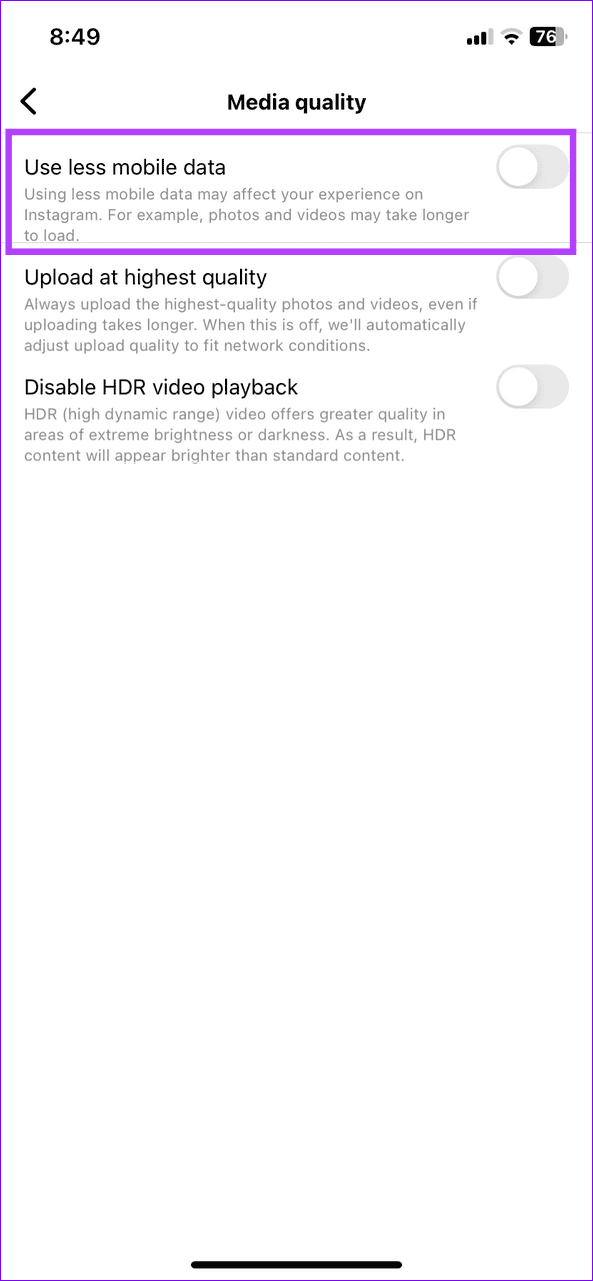
ソーシャル メディア上の自動再生ビデオは、スクロール中にすばやく読み込まれて再生されるため、より多くのデータを消費します。 iPhone でのモバイルデータの使用を制限するには、アプリの設定から手動で無効にします。 Facebook を例に考えてみましょう。
ステップ 1:右下からFacebook プロフィールメニューを開き、上部の歯車アイコンをタップして設定を開きます。
ステップ 2: [メディア]を押して、自動再生を[ビデオを自動再生しない]に設定します。
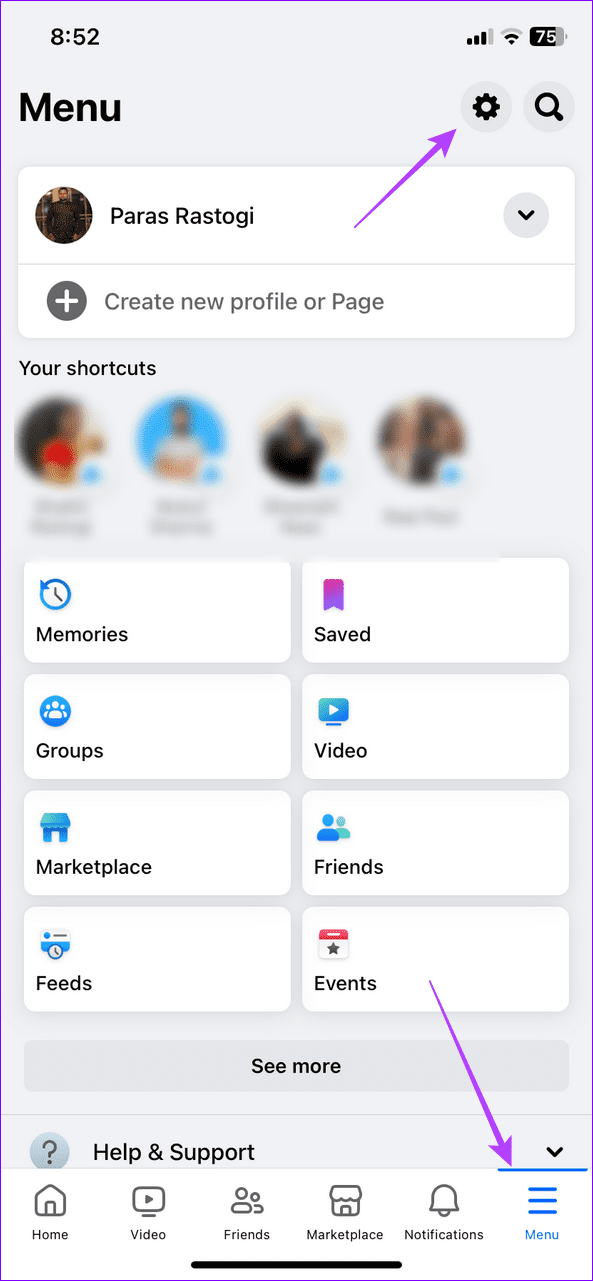
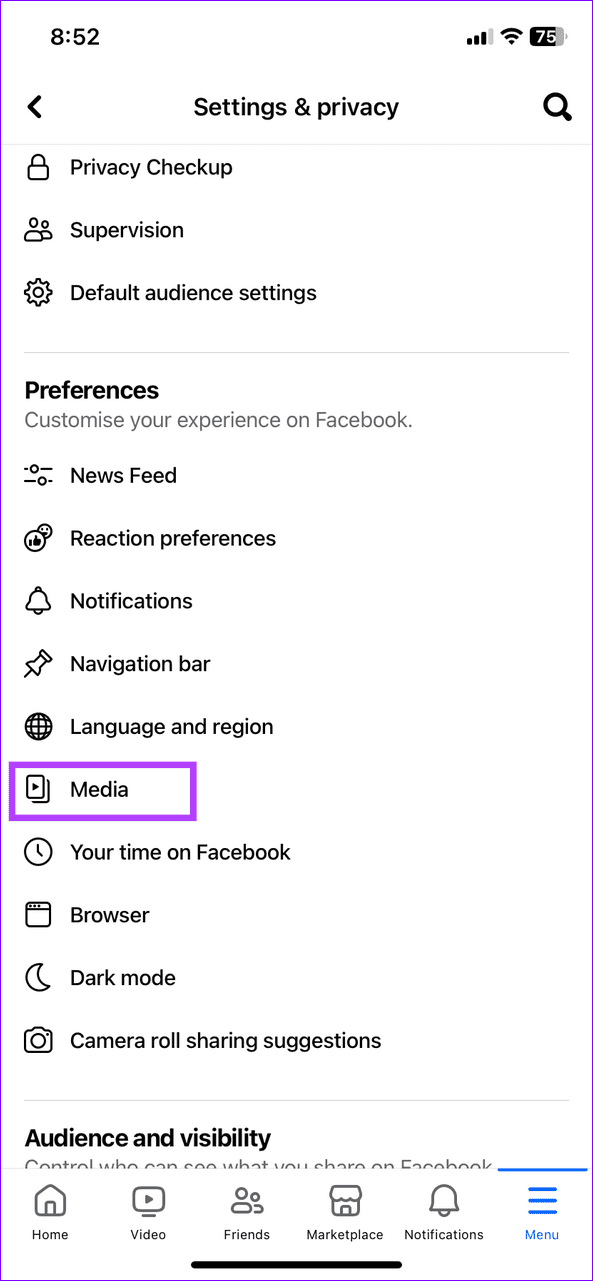
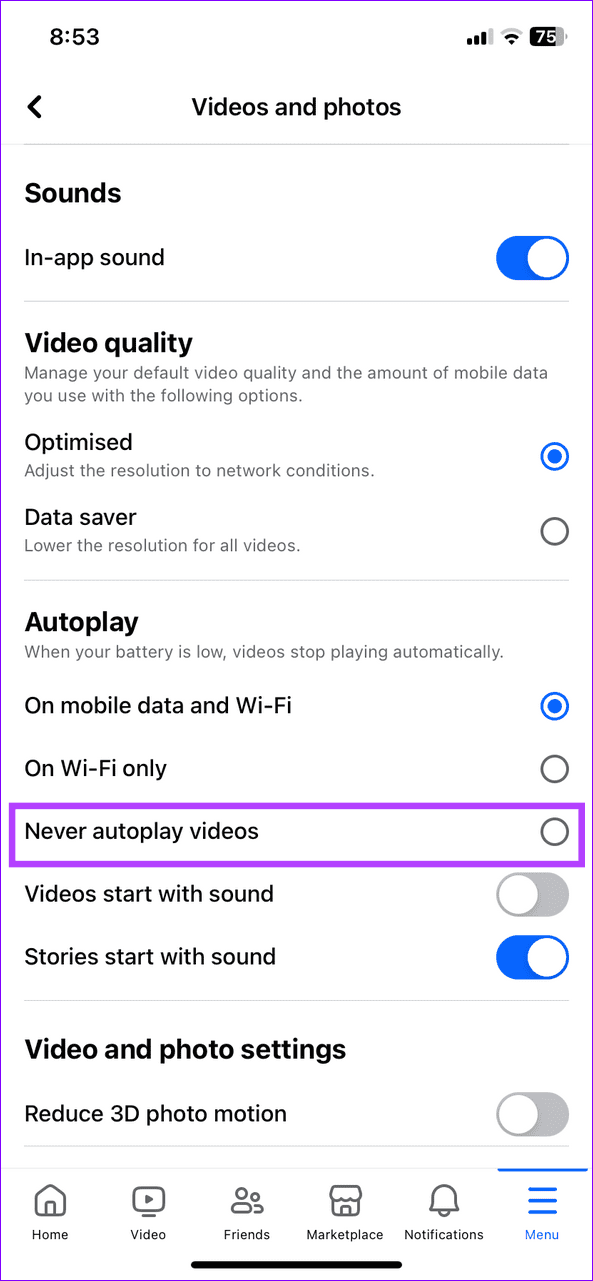
このチュートリアルでApple iPadのSIMカードにアクセスする方法を学びましょう。
この記事では、Apple iPhoneで地図ナビゲーションとGPS機能が正常に動作しない問題を解決する方法について説明します。
デバイスのキーボードの小さなキーの使用に問題がありますか? iPhone と iPad のキーボードを大きくする 8 つの方法を紹介します。
iPhone および iPad の Safari で「接続がプライベートではありません」を解消する方法をお探しですか?そのための 9 つの方法については、記事をお読みください。
Apple Music でお気に入りの曲が見つかりませんか? Apple Music の検索が機能しない場合に役立つガイドは次のとおりです。
iOS 17には、既存のリマインダーについて事前に通知を受け取ることができる新しい早期リマインダー機能があります。早めのリマインダーを分、時間、日、週、または数か月前に設定できます。
iPhone で iMessage が配信されないエラーを修正するための包括的なガイドです。その解決策を9つご紹介します。
WhatsApp用のアプリがない中でも、Apple WatchでWhatsAppを快適に利用する方法について詳しく解説します。
iPhoneユーザーがPixelBudsを使用する方法と、Android専用機能を見逃すことについて説明します。
Apple Photos は写真を顔を認識して整理しないのでしょうか?問題を解決するためのトラブルシューティングのヒントをいくつか紹介します。







